Como mostrar a versão do aplicativo e outras propriedades no painel de detalhes do Explorer
Quando você seleciona um arquivo no File Explorer, ele mostra algumas propriedades no painel Detalhes, como data, tamanho e disponibilidade offline. Quando um programa EXE ou DLL é selecionado, ele mostra algumas outras informações. No Windows XP, o painel Detalhes continha informações mais úteis, como a versão do aplicativo. Neste artigo, veremos como fazer com que o painel Detalhes do Explorer nas versões modernas do Windows mostre informações mais úteis e como elas podem ser personalizadas.
Propaganda
Tudo descrito abaixo funcionará no Windows Vista, Windows 7, Windows 8 / 8.1 e Windows 10. Veja como você pode personalizar as propriedades mostradas lá.
Para cada tipo de arquivo registrado no Windows, as informações exibidas no painel Detalhes podem ser especificadas no Registro. Usando um simples ajuste do Registro, é possível personalizar as informações lá e adicionar / remover as entradas desejadas. Aqui está como.
Antes de prosseguir, selecione algum arquivo executável no Explorador de Arquivos.
- Abrir Editor de registro.
- Vá para o seguinte caminho:
HKEY_CLASSES_ROOT \ exefile
Dica: Veja como pular para a chave de registro desejada com um clique.
- Crie aqui um novo valor de string e nomeie-o PreviewDetails. Defina seus dados de valor com o seguinte valor (você pode copiar e colar nos dados do valor PreviewDetails):
prop: Sistema. FileVersion; Sistema. Tamanho; Sistema. Gentil; prop: Sistema. Direito autoral; Sistema. FileAttributes; Sistema. SharingStatus; Sistema. Data Criada; Sistema. Data modificada
Veja a seguinte captura de tela:
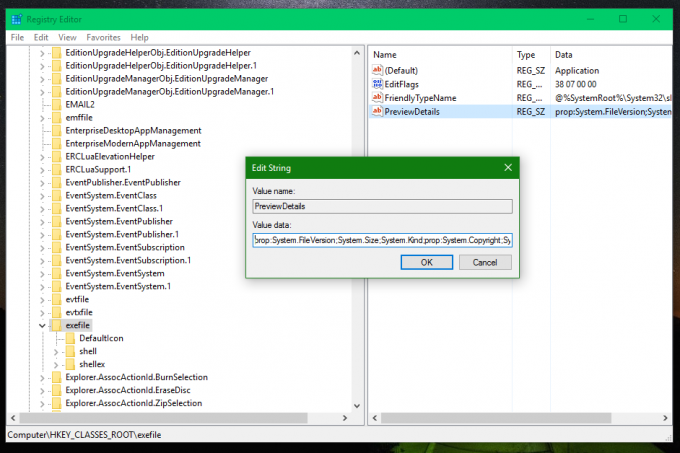
Agora pressione F5 no File Explorer e selecione o mesmo arquivo exe. O resultado será o seguinte: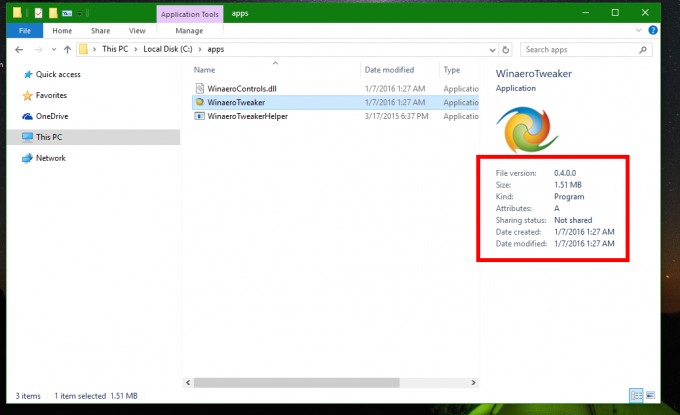
Como você pode ver, o painel Detalhes agora mostra muito mais informações úteis, como versão, status de compartilhamento e atributos de arquivo!
o prop: System. * os valores fazem parte dos metadados do sistema, que são totalmente descrito no MSDN. É uma lista muito longa. Depois de lê-lo, você pode definir quais propriedades exatamente deseja ver no painel Detalhes por tipo de arquivo!
Aqui você pode baixar arquivos do Registro para tentar esse truque em seu sistema operacional sem editar o Registro. O ajuste de desfazer está incluído:
Baixe arquivos de registro para mostrar mais detalhes para arquivos binários (EXE, DLL)
O mesmo ajuste pode ser feito para qualquer tipo de arquivo! Você pode personalizar os detalhes de arquivos de mídia como MP3 ou WMA, JPG ou mesmo AVI e MP4. Se você instalar mais gerenciadores de propriedade como Icaros, você pode adicionar mais detalhes a serem mostrados. Agora você sabe o que fazer. Se você tiver alguma dúvida - bem-vindo aos comentários.



